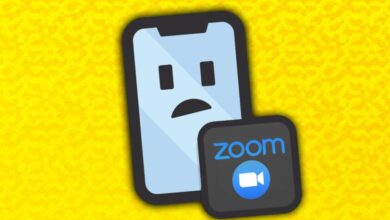مشكلة كاميرا iPhone السوداء أهم 8 نصائح لإصلاحها
حل مشكلة كاميرا ايفون السوداء و أهم النصائح لإصلاحها
مشكلة كاميرا iPhone السوداء ، تعد شركة Apple واحدة من أنجح الشركات المصنعة للهواتف الذكية في العالم ، وهي معروفة بميزاتها المتقدمة. ومع ذلك ، هناك أوقات يشتكي فيها المستخدمون من عدم عمل كاميرا iPhone أو شاشة سوداء لكاميرا iPhone. لقد لوحظ أنه بدلاً من توفير الرؤية الخلفية أو الأمامية ، تعرض الكاميرا ببساطة شاشة سوداء ولا تعمل بشكل صحيح. إذا كنت تواجه أيضًا مشكلة سوداء في كاميرا iPhone ، فقد وصلت إلى المكان الصحيح. في هذا المنشور ، سنقترح حلولًا مختلفة لحالة شاشة كاميرا iPhone السوداء.
كيفية إصلاح مشكلة كاميرا iPhone السوداء؟
إذا كنت تحصل على شاشة سوداء لكاميرا iPhone 7 (أو أي جيل آخر) ، فما عليك سوى تجربة هذه الاقتراحات.
1. أغلق تطبيق الكاميرا
إذا لم يتم تحميل تطبيق الكاميرا على جهاز iPhone الخاص بك بشكل صحيح ، فقد يتسبب ذلك في مشكلة شاشة كاميرا iPhone السوداء. أسهل طريقة لإصلاح ذلك هي إغلاق تطبيق الكاميرا بقوة. للقيام بذلك ، احصل على معاينة التطبيقات (عن طريق النقر المزدوج على زر الصفحة الرئيسية). الآن ، فقط اسحب لأعلى واجهة الكاميرا لإغلاق التطبيق. انتظر بعض الوقت وأعد تشغيله مرة أخرى.
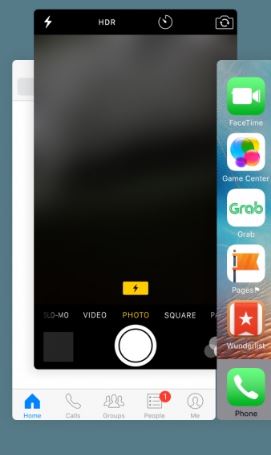
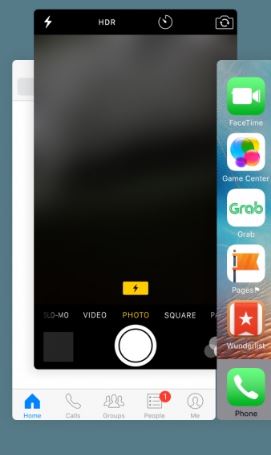
2. تبديل الكاميرا إلى الأمام (أو الخلف)
يمكن لهذه الحيلة البسيطة حل مشكلة كاميرا iPhone السوداء دون أي تأثير سلبي. في معظم الأوقات ، لوحظ أن الكاميرا الخلفية لجهاز iPhone لا تعمل. في حالة حدوث شاشة سوداء لكاميرا iPhone 7 الخلفية ، ما عليك سوى التبديل إلى الكاميرا الأمامية من خلال النقر على أيقونة الكاميرا. يمكن أيضًا القيام بالشيء نفسه إذا كانت الكاميرا الأمامية للجهاز لا تعمل. بعد الرجوع إلى الوراء ، من المحتمل أن تكون قادرًا على حل هذا الموقف.
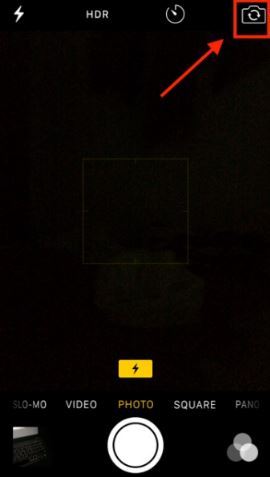
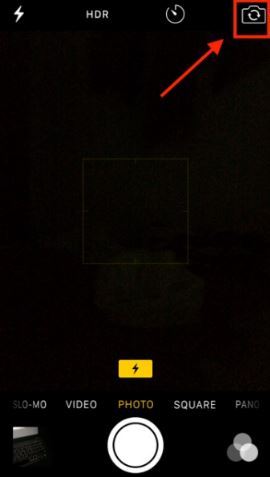
3. قم بإيقاف تشغيل ميزة التعليق الصوتي
قد يبدو هذا مفاجئًا ، لكن لاحظ الكثير من المستخدمين أن كاميرا iPhone لا تعمل بشاشة سوداء عند تشغيل ميزة التعليق الصوتي. قد يكون هذا خللاً في نظام التشغيل iOS يمكن أن يتسبب في تعطل كاميرا iPhone في بعض الأحيان. لحل هذه المشكلة ، ما عليك سوى الانتقال إلى إعدادات الهاتف> عام> إمكانية الوصول وإيقاف تشغيل ميزة “VoiceOver”. انتظر لفترة من الوقت وابدأ تشغيل تطبيق الكاميرا مرة أخرى.
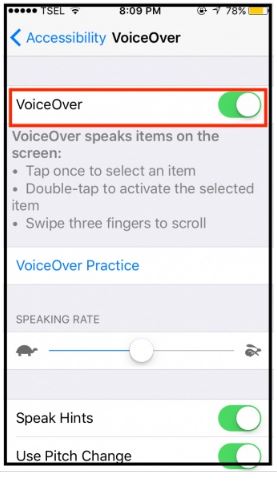
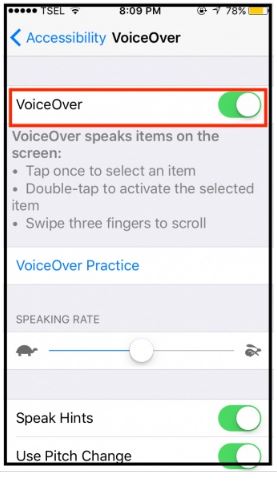
4. أعد تشغيل جهاز iPhone الخاص بك
هذه هي الطريقة الأكثر شيوعًا لإصلاح مشكلة كاميرا iPhone السوداء. بعد إعادة ضبط دورة الطاقة الحالية على جهازك ، يمكنك حل معظم المشكلات المتعلقة به. فقط اضغط على زر الطاقة (إيقاظ / سكون) على جهازك لبضع ثوان. سيعرض هذا شريط تمرير الطاقة على الشاشة. حركه مرة واحدة وأوقف تشغيل جهازك. الآن ، انتظر لمدة 30 ثانية على الأقل قبل الضغط على زر التشغيل مرة أخرى وتشغيل جهازك.
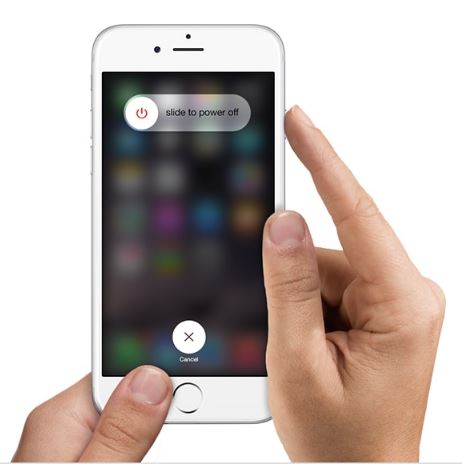
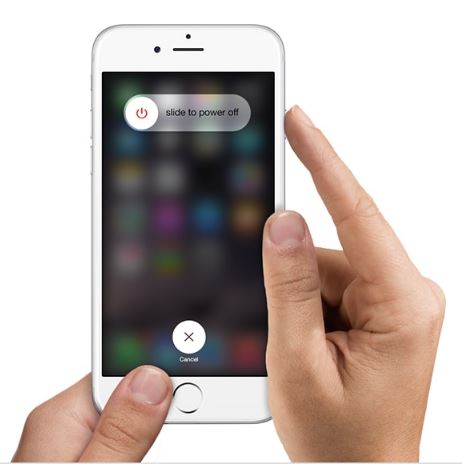
5. قم بتحديث إصدار iOS
من المحتمل أن يكون لهاتفك شاشة سوداء لكاميرا iPhone 7 بسبب إصدار غير مستقر من iOS. لحسن الحظ ، يمكن إصلاح هذه المشكلة ببساطة عن طريق تحديث جهاز iOS إلى إصدار ثابت. فقط قم بإلغاء قفل جهازك وانتقل إلى الإعدادات> عام> تحديث البرنامج. هنا ، يمكنك عرض أحدث إصدار متوفر من iOS. ما عليك سوى النقر على زر “التحديث والتنزيل” أو “التثبيت الآن” لترقية نظام التشغيل iOS بالجهاز إلى إصدار ثابت.
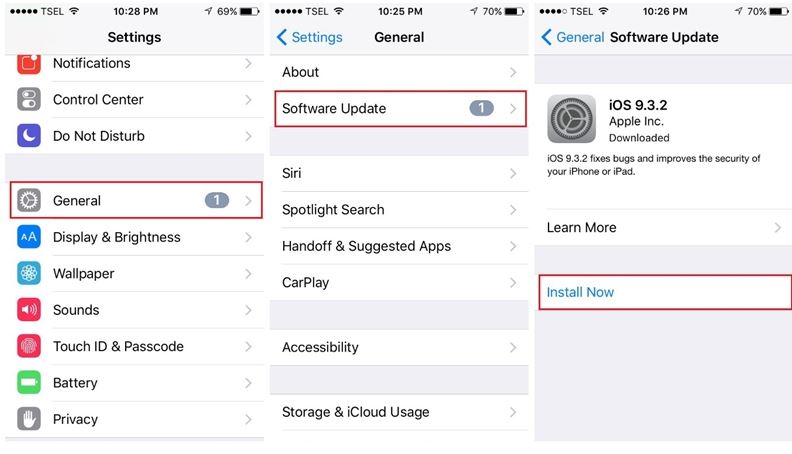
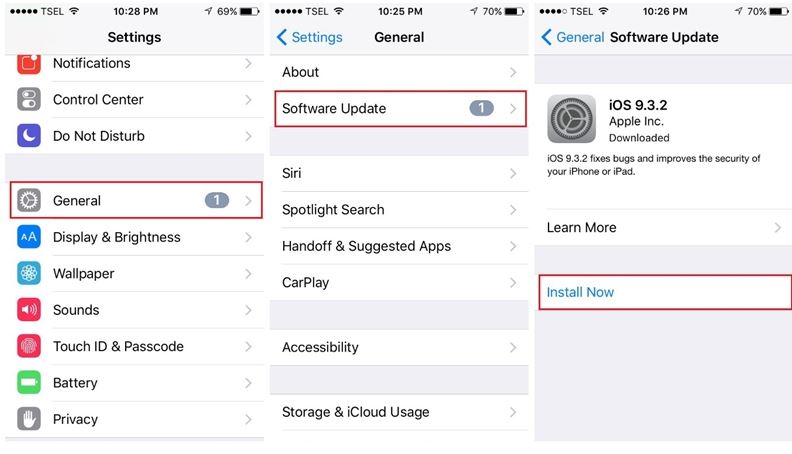
تأكد من أن لديك شبكة مستقرة وأن هاتفك مشحون بنسبة 60٪ على الأقل قبل المتابعة. سيؤدي ذلك إلى عملية ترقية سلسة وسيصلح شاشة كاميرا iPhone السوداء بسهولة.
6. إعادة تعيين كافة الإعدادات المحفوظة
إذا لم يعمل أي من الحلول المذكورة أعلاه ، فقد تحتاج إلى اتخاذ بعض الإجراءات الإضافية لإصلاح كاميرا iPhone التي لا تعمل بشاشة سوداء. إذا كانت هناك مشكلة في إعدادات الهاتف ، فعليك إعادة تعيين جميع الإعدادات المحفوظة. للقيام بذلك ، قم بإلغاء قفل جهازك وانتقل إلى الإعدادات> عام> إعادة تعيين وانقر على خيار “إعادة تعيين جميع الإعدادات”. الآن ، أكد اختيارك من خلال توفير رمز المرور للجهاز.
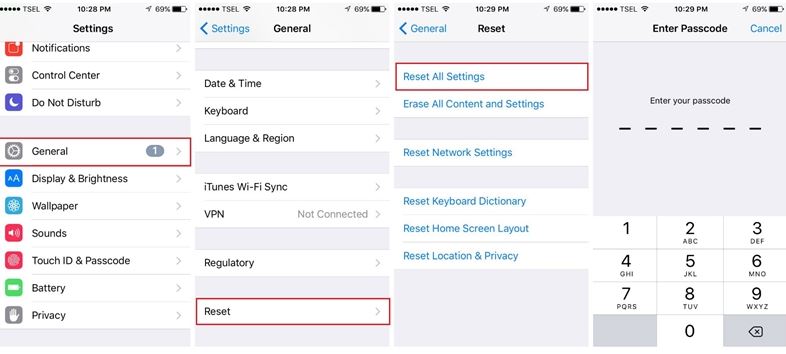
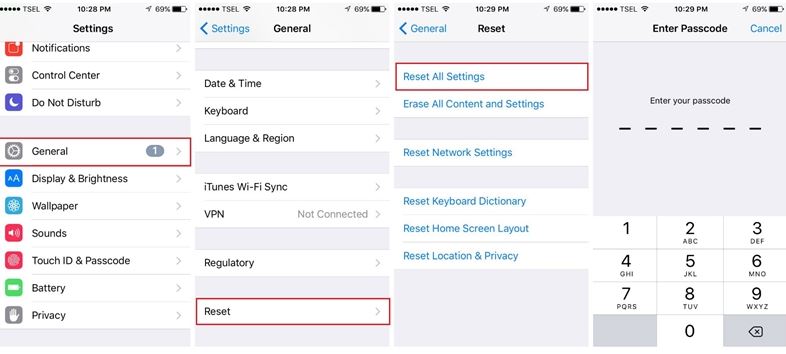
انتظر لفترة من الوقت حيث ستتم إعادة تشغيل iPhone بالإعدادات الافتراضية. الآن ، يمكنك تشغيل تطبيق الكاميرا ومعرفة ما إذا كانت كاميرا iPhone السوداء لا تزال موجودة أم لا.
7. إعادة تعيين iPhone بالكامل
على الأرجح ، ستتمكن من إصلاح كاميرا iPhone مرة أخرى عن طريق إعادة تعيين الإعدادات المحفوظة على جهازك. إذا لم يكن الأمر كذلك ، فقد تضطر إلى إعادة ضبط جهازك عن طريق مسح كل المحتوى والإعدادات المحفوظة. للقيام بذلك ، انتقل إلى “إعدادات”> عام> إعادة تعيين وانقر على “مسح كل المحتوى والإعدادات”. سيكون عليك تأكيد اختيارك عن طريق إدخال رمز المرور الخاص بجهازك.
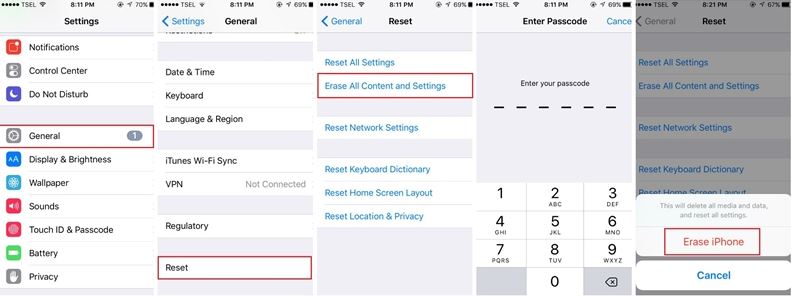
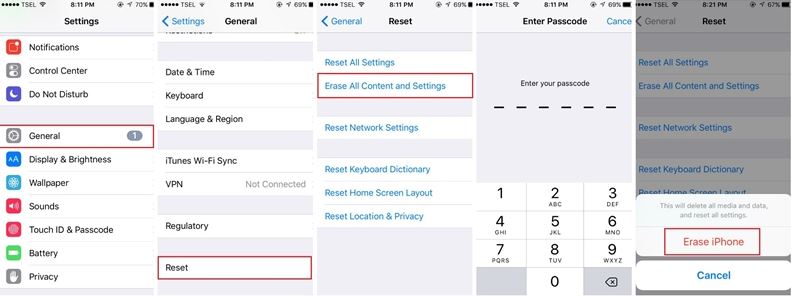
في غضون فترة ، ستتم إعادة تشغيل جهازك باستخدام إعدادات المصنع. من المحتمل أن يصلح مشكلة شاشة iPhone التي لا تعمل بكاميرا iPhone.
8. استخدم Dr.Fone – إصلاح النظام لإصلاح أي مشاكل متعلقة بنظام iOS
إذا كنت لا تريد أن تفقد ملفات البيانات الهامة الخاصة بك أثناء إصلاح كاميرا iPhone باللون الأسود ، فاستعن بـ Dr.Fone – System Repair . إنه متوافق مع جميع إصدارات iOS الرئيسية ويمكنه إصلاح معظم المشكلات الشائعة المتعلقة بنظام iOS. من جهاز لا يستجيب إلى شاشة الموت – لا يهم الموقف الذي تواجهه أو سبب حدوث خلل في جهازك ، ستتمكن من حله جميعًا باستخدام Dr.Fone Repair.
يحتوي على واجهة سهلة الاستخدام توفر طريقة سريعة وموثوقة لإصلاح شاشة كاميرا iPhone السوداء. ما عليك سوى تشغيل التطبيق وتوصيل جهازك بنظامك واتباع الإرشادات البسيطة التي تظهر على الشاشة لإصلاح مشكلة الشاشة السوداء في كاميرا iPhone 7. مع أعلى نسبة نجاح في الصناعة ، فمن المؤكد أن تكون في متناول يديك في مناسبات عديدة.
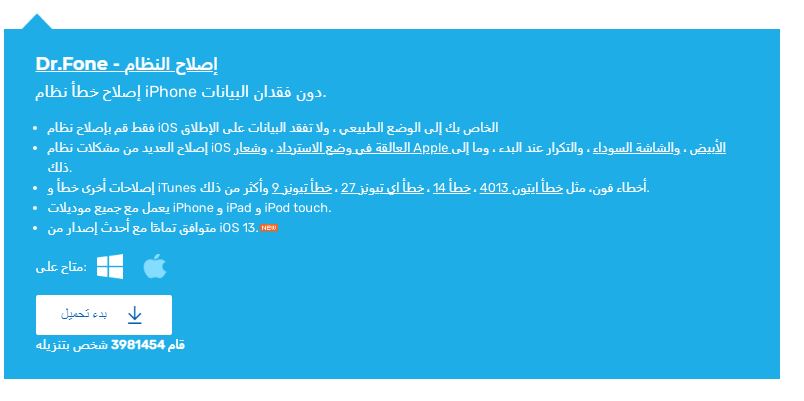
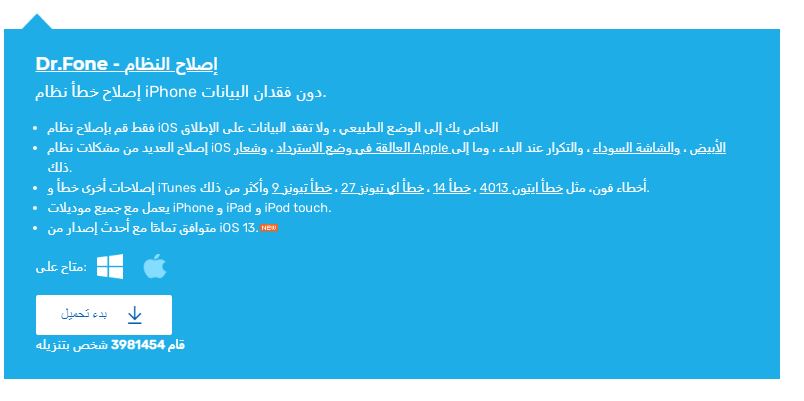
| Dr.Fone – إصلاح النظام إصلاح خطأ نظام iPhone دون فقدان البيانات. فقط قم بإصلاح نظام iOS الخاص بك إلى الوضع الطبيعي ، ولا تفقد البيانات على الإطلاق إصلاح العديد من مشكلات نظام iOS العالقة في وضع الاسترداد ، وشعار Apple الأبيض ، والشاشة السوداء ، والتكرار عند البدء ، وما إلى ذلك. إصلاحات أخرى خطأ و iTunes أخطاء ايفون، مثل خطأ ايتون 4013 ، خطأ 14 ، خطأ اي تيونز 27 ، خطأ تيونز 9 وأكثر من ذلك. يعمل مع جميع موديلات iPhone و iPad و iPod touch. متوافق تمامًا مع أحدث إصدار من iOS 13.   يمكنك تحميله من هنا : بدء تحميل |
انطلق واتبع هذه الحلول السهلة لإصلاح مشكلة شاشة iPhone التي لا تعمل بكاميرا iPhone. قبل اتخاذ أي إجراء جذري (مثل إعادة ضبط جهازك) ، جرّب Dr.Fone – System Repair. أداة موثوقة للغاية ، ستساعدك على إصلاح مشكلة الشاشة السوداء لكاميرا iPhone دون التسبب في أي ضرر غير مرغوب فيه لجهازك.